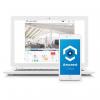Steam Deck — це ігровий комп’ютер у серці, але фізично він зовсім не схожий на будь-який інший ігровий ПК. Зрештою, він використовує контролер, а не клавіатуру та мишу, призначений для портативності та за умовчанням запускає Linux, коли більшість ігор не мають порту Linux, тому важко очікувати, що дуже багато ігор ідеально працюватимуть на Deck.
Зміст
- Використовуйте засіб перевірки сумісності Steam
- Шукайте свої ігри на ProtonDB
Рекомендовані відео
легко
5 хвилин
веб-браузер
З огляду на це, на Steam Deck можна грати в тисячі ігор, і є два дуже простих способи перевірити, чи можна грати у вашу бібліотеку на портативному ПК Valve.
Використовуйте засіб перевірки сумісності Steam
Як і слід було очікувати, Valve каталогізує, які ігри працюють на Steam Deck, а які ні. Ви можете автоматично сканувати свою бібліотеку, щоб перевірити, чи працюють ігри.
Крок 1: Спочатку увійдіть у Steam у веб-браузері, а потім перейдіть до веб-сайт сумісності Steam Deck.
Крок 2: Ви повинні побачити сторінку, схожу на наведену вище, і ваші ігри будуть розділені на чотири категорії:
- Перевірено (зелена позначка): повністю функціональний на Steam Deck і чудово працює з вбудованими елементами керування та дисплеєм.
- Можна грати (жовта інформаційна позначка): функціонує на Steam Deck, але може потребувати додаткових зусиль для взаємодії або налаштування.
- Не підтримується (сірий знак зупинки): наразі не працює на Steam Deck, але може отримати підтримку в майбутньому.
- Неперевірено (без символу): поки що не перевірено Valve.
Навіть якщо гра не має порту Linux, Steam Deck все одно може запускати її за допомогою інструменту Proton, який фактично перекладає ігри Windows, щоб ви могли грати в них на Linux.
Непідтримувані ігри можуть справді запускатися на Steam Deck, але можуть потребувати миші та клавіатури або гарнітури VR. Технічно кажучи, Steam Deck може використовувати будь-яку з цих речей, але рейтинг Valve суто залежить від того, чи можна грати в ці ігри на самій колоді без будь-яких периферійних пристроїв.
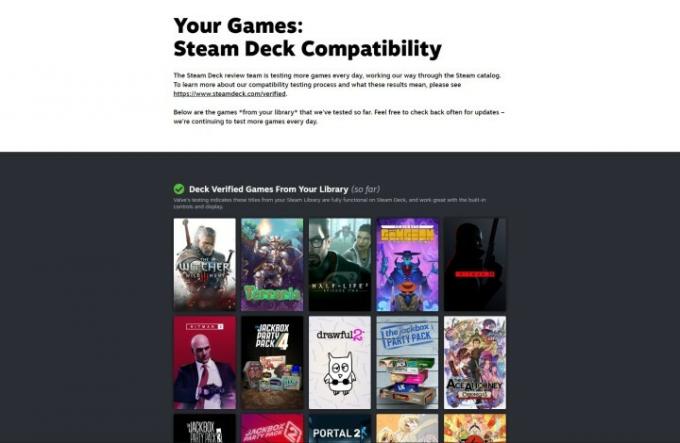
Пов'язані
- Як встановити Windows 11 або Windows 10 на Steam Deck
- Як подарувати ігри в Steam
- Якщо ціна Asus ROG Ally, що просочилася, справжня, у Steam Deck проблеми
Шукайте свої ігри на ProtonDB
Якщо Valve не оцінила гру, яку ви шукали на офіційному веб-сайті Steam Deck, спробуйте перевірити ProtonDB, неофіційну базу даних для перевірки сумісності Proton з іграми.
Замість того, щоб чекати, поки розробники ігор підтвердять сумісність з Proton, користувачі ProtonDB повідомляють про свій досвід використання Proton для певних ігор. По суті, це краудсорсингове повідомлення про помилки. Однак це суворо лише для того, чи працюють ігри з Proton, не обов’язково на Steam Deck, який не може грати в певні ігри з інших причин, наприклад, потрібна клавіатура та миша.
Крок 1: Спочатку перейдіть до ProtonDB.com.
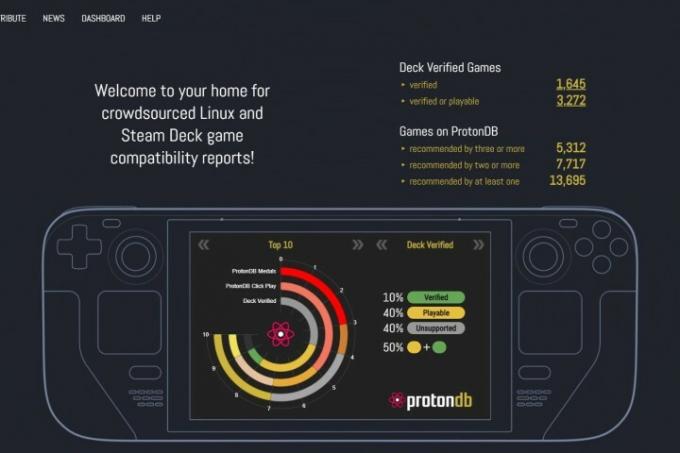
Крок 2: У верхньому лівому куті знайдіть рядок пошуку з написом «Пошук ігор» і введіть будь-яку гру, яка вас цікавить, а потім натисніть Введіть ключ. Ви знайдете сторінку результатів, на якій має бути гра, яку ви шукаєте.
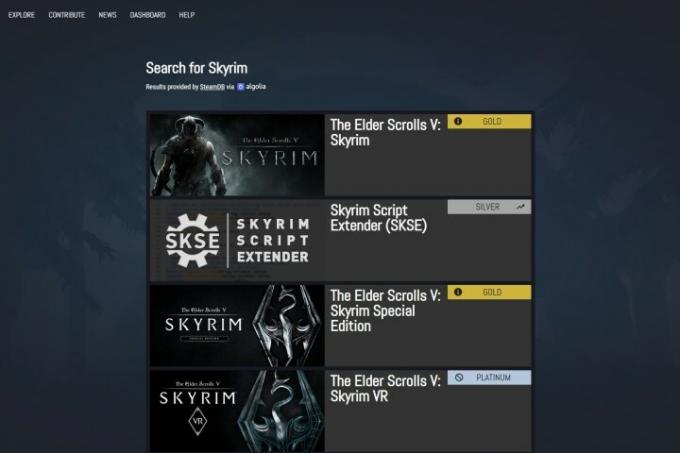
крок 3: Кожна гра отримує оцінку залежно від того, наскільки в неї можна грати. Від найкращих до гірших, вони:
- Рідний: працює нативно в Linux.
- Platinum: працює ідеально з коробки.
- Золото: працює ідеально після налаштувань.
- Срібло: працює з незначними проблемами, але загалом можна грати.
- Бронза: працює, але часто виходить з ладу або має проблеми, які заважають вам комфортно грати.
- Borked: Або не запускається, або в нього вкрай неможливо відтворити.
- Немає рейтингу: ProtonDB не призначатиме рейтинг, якщо недостатньо відгуків.
Майте на увазі, що мова йде про те, наскільки гру можна грати на Proton, а не обов’язково на Steam Deck. Наприклад, Епоха імперій 2 HD, Age of Empires II: Definitive Edition, і Епоха імперій III Усі ігри мають рейтинг Gold, але всі мають різні рейтинги Steam Deck, тому будьте обережні.
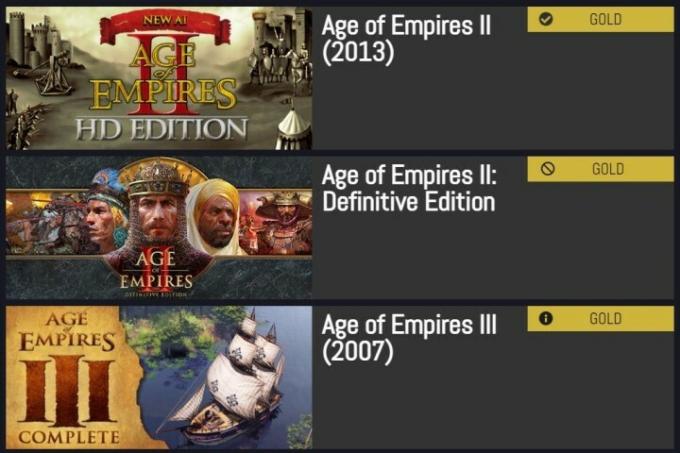
крок 4: Якщо ви створюєте обліковий запис ProtonDB, ви також можете перевірити свою бібліотеку Steam. ProtonDB може зосередитися на Proton загалом, але все одно показує вам ігри у вашій бібліотеці, які спеціально працюють із Steam Deck на основі відгуків спільноти.
Якщо ваші ігри перевірені або в них можна грати, вам нема про що турбуватися. Можливо, Steam Deck — не найідеальніший спосіб грати у ваші улюблені ігри, але з перевіреним або придатним для гри рейтингом вони точно працюватимуть.
Ігри з непідтримуваним рейтингом або погано працюють на Proton, або погано працюють на контролерах і/або кишенькових ПК. Хоча багато ігор, ймовірно, працюватимуть, якщо ви встановив Windows і підключив клавіатуру та мишу або гарнітуру VR, це, безумовно, досягає точки, коли вам, можливо, було б краще просто використовувати один із найкращі ігрові ноутбуки.
І якщо ваші ігри так чи інакше не перевірені, єдине, що ви можете зробити, це покластися на ProtonDB оцінки та переконайтеся, що ваші ігри можна грати за допомогою контролера та не виникне жодних очевидних проблем із запуском на портативному комп’ютері ПК. У гіршому випадку вам, можливо, доведеться самостійно перевірити, чи працює гра на Steam Deck.
Рекомендації редакції
- Asus ROG Ally проти. Steam Deck: ось як вони порівнюються
- Як додати зовнішні ігри до вашої бібліотеки Steam
- Ні, я досі не шкодую, що купив свою Steam Deck
- Не жарт — Asus випускає конкурента Steam Deck
- Steam Replay 2022: що це таке і як це побачити
Оновіть свій спосіб життяDigital Trends допомагає читачам стежити за динамічним світом технологій завдяки всім останнім новинам, цікавим оглядам продуктів, проникливим редакційним статтям і унікальним у своєму роді коротким оглядам.